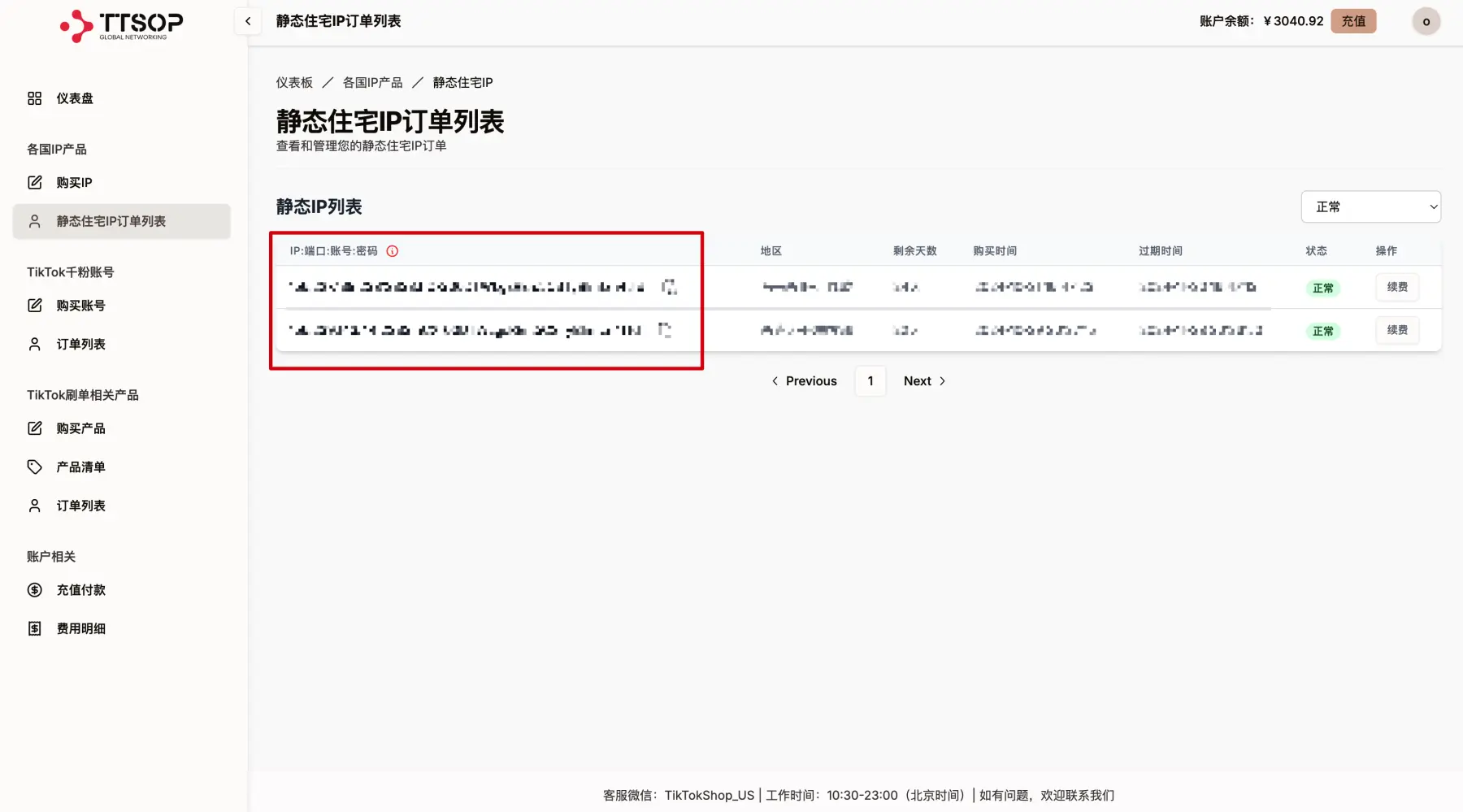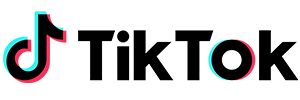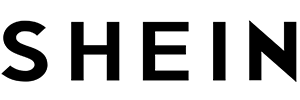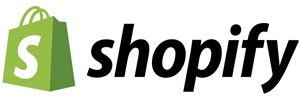指纹浏览器:Nstbrowser配置教程
本教程将指导您如何在Nstbrowser中配置TTSOP的IP代理,实现多账号管理和IP防关联。按照以下步骤操作,即可轻松完成设置。
配置准备
配置步骤
1
登录Nstbrowser指纹浏览器
访问Nstbrowser官方网站(https://www.nstbrowser.io)下载并安装浏览器。首次使用需要注册账号,填写基本信息后即可登录。
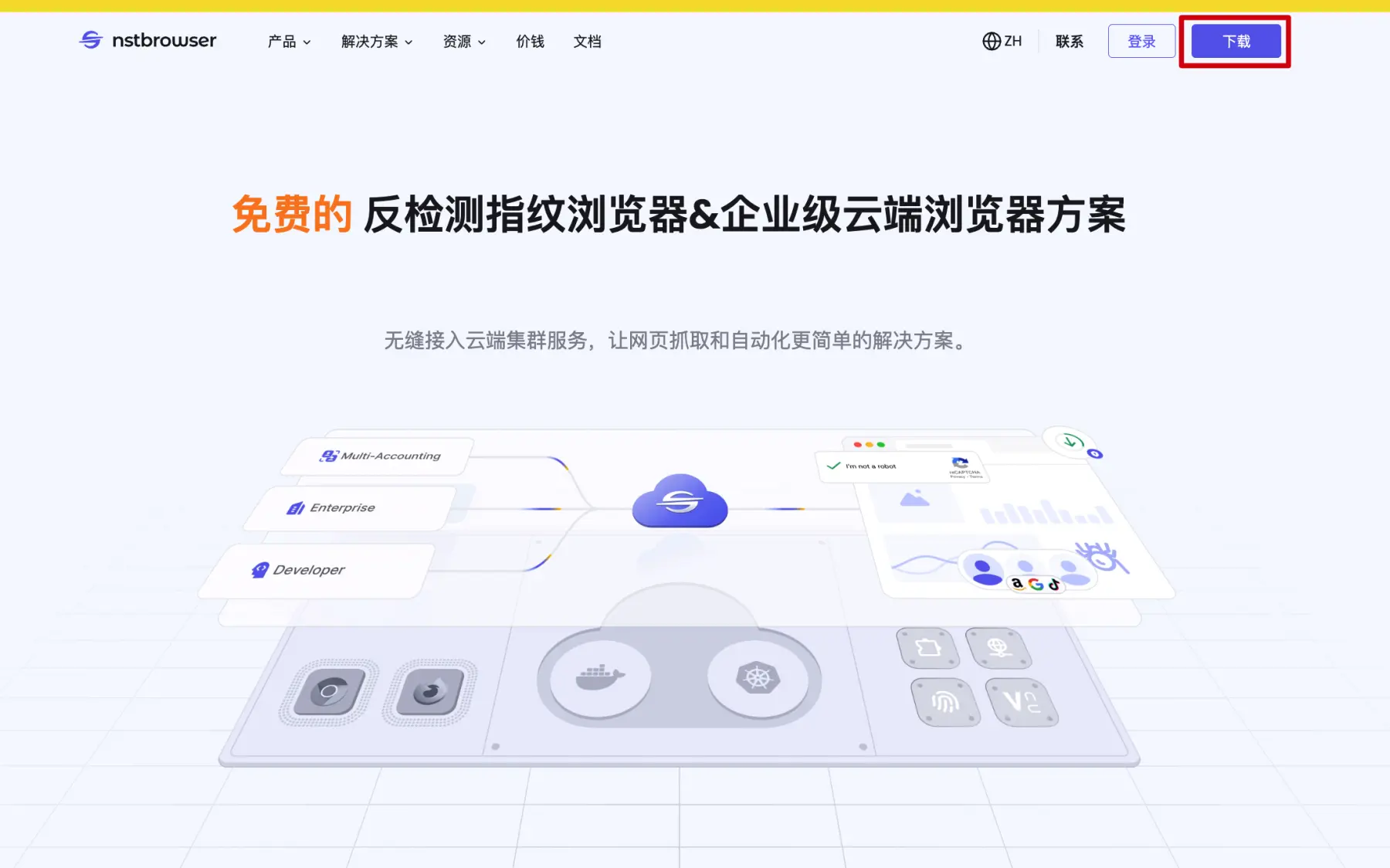
2
创建浏览器环境
在主界面点击"Create Profile"创建新的浏览器环境。每个环境可以配置独立的指纹和代理设置,便于多账号管理。
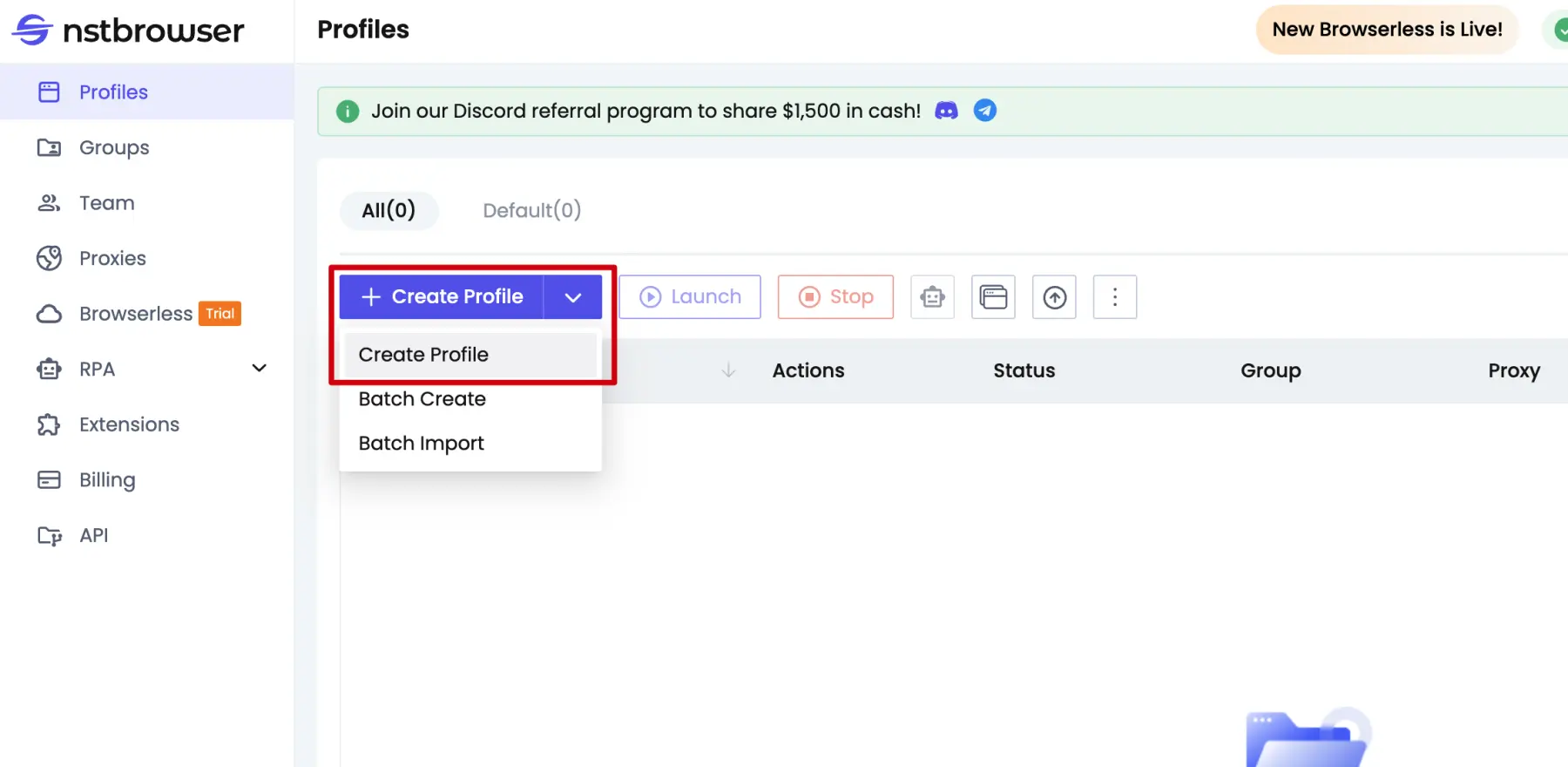
3
配置指纹和代理信息
在Overview部分设置浏览器指纹信息:
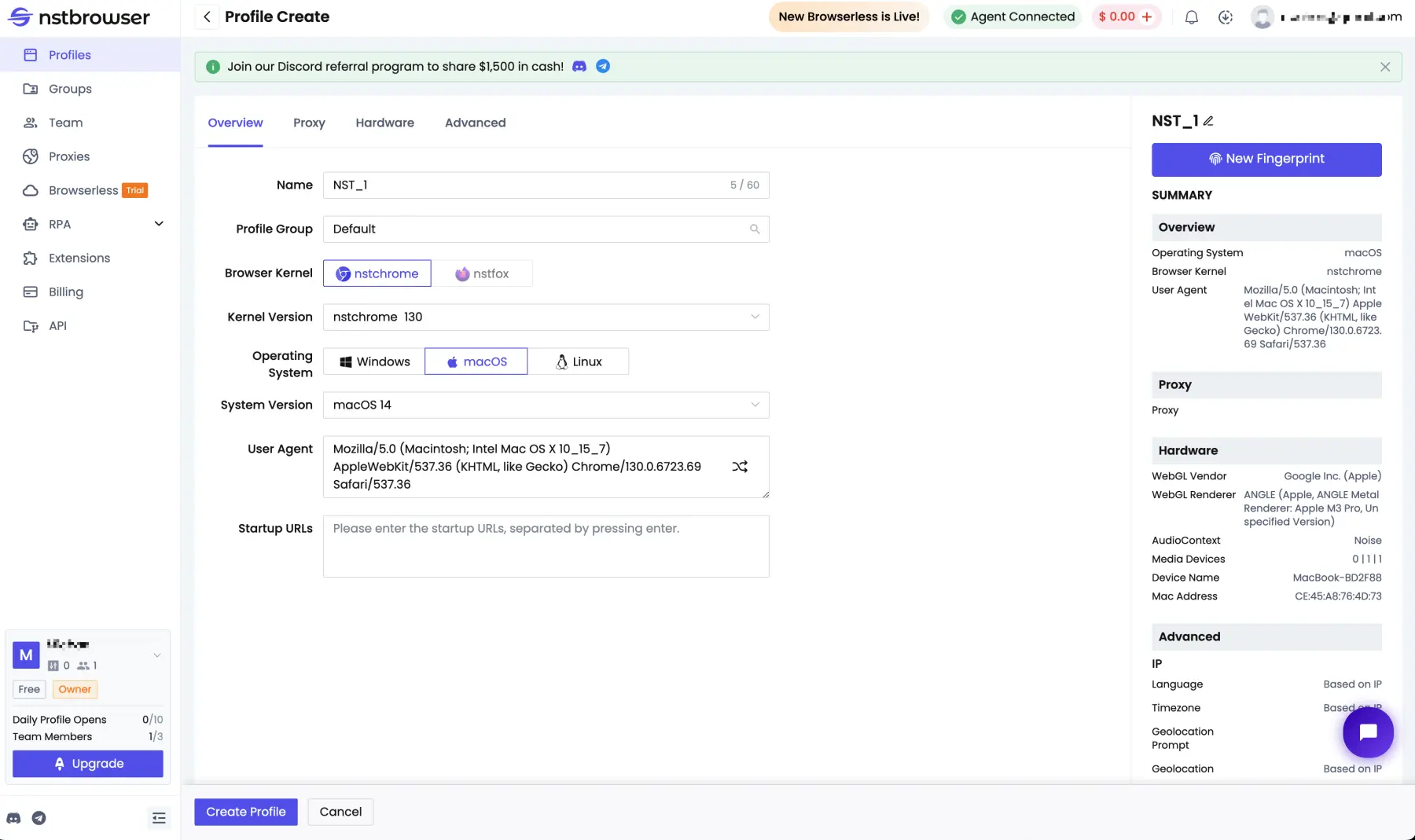
5
填写代理设置
在Proxy设置中填写TTSOP提供的代理信息:
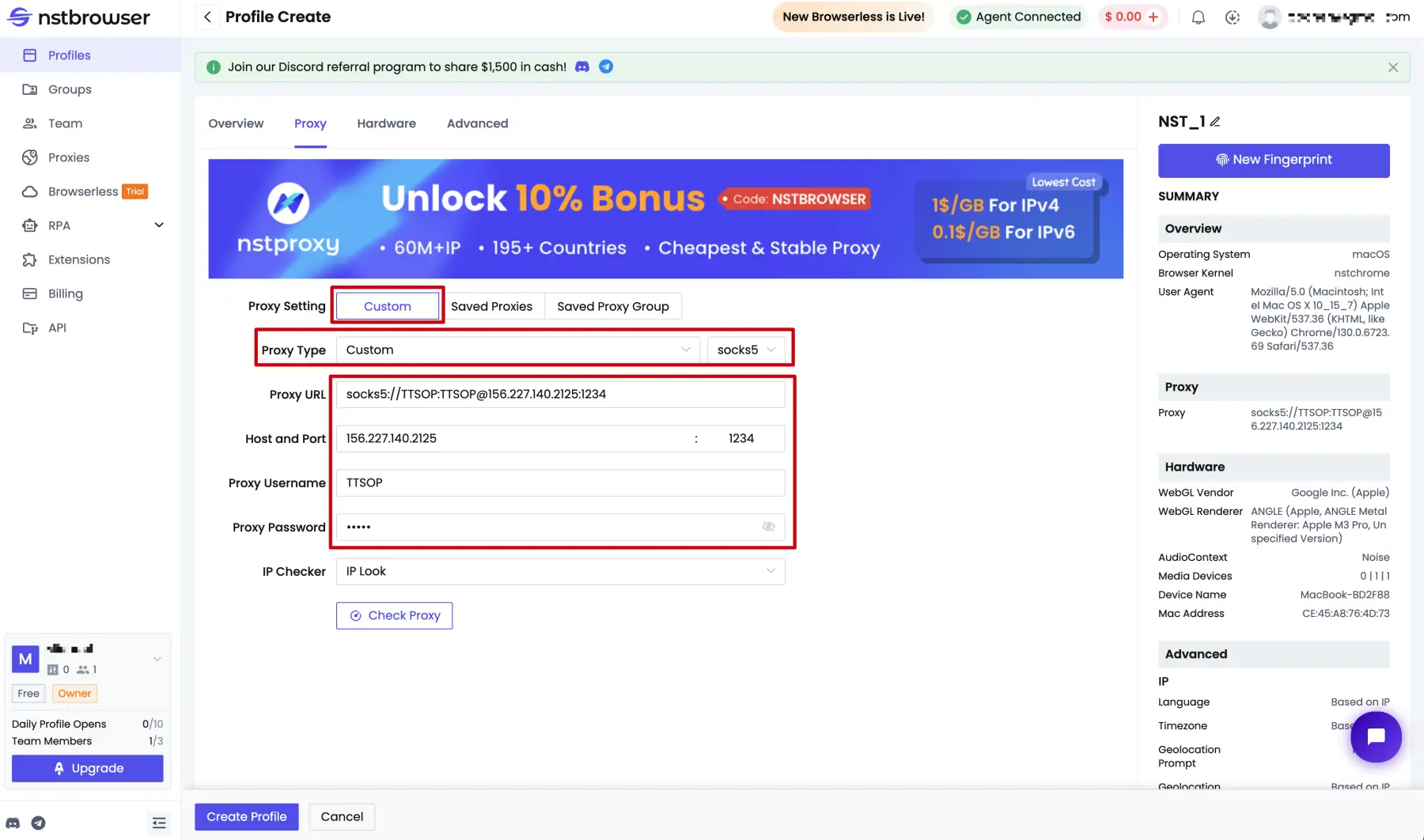
6
验证代理连接
点击"Check Proxy"测试代理连接,然后访问ipinfo.io验证IP地址是否正确。
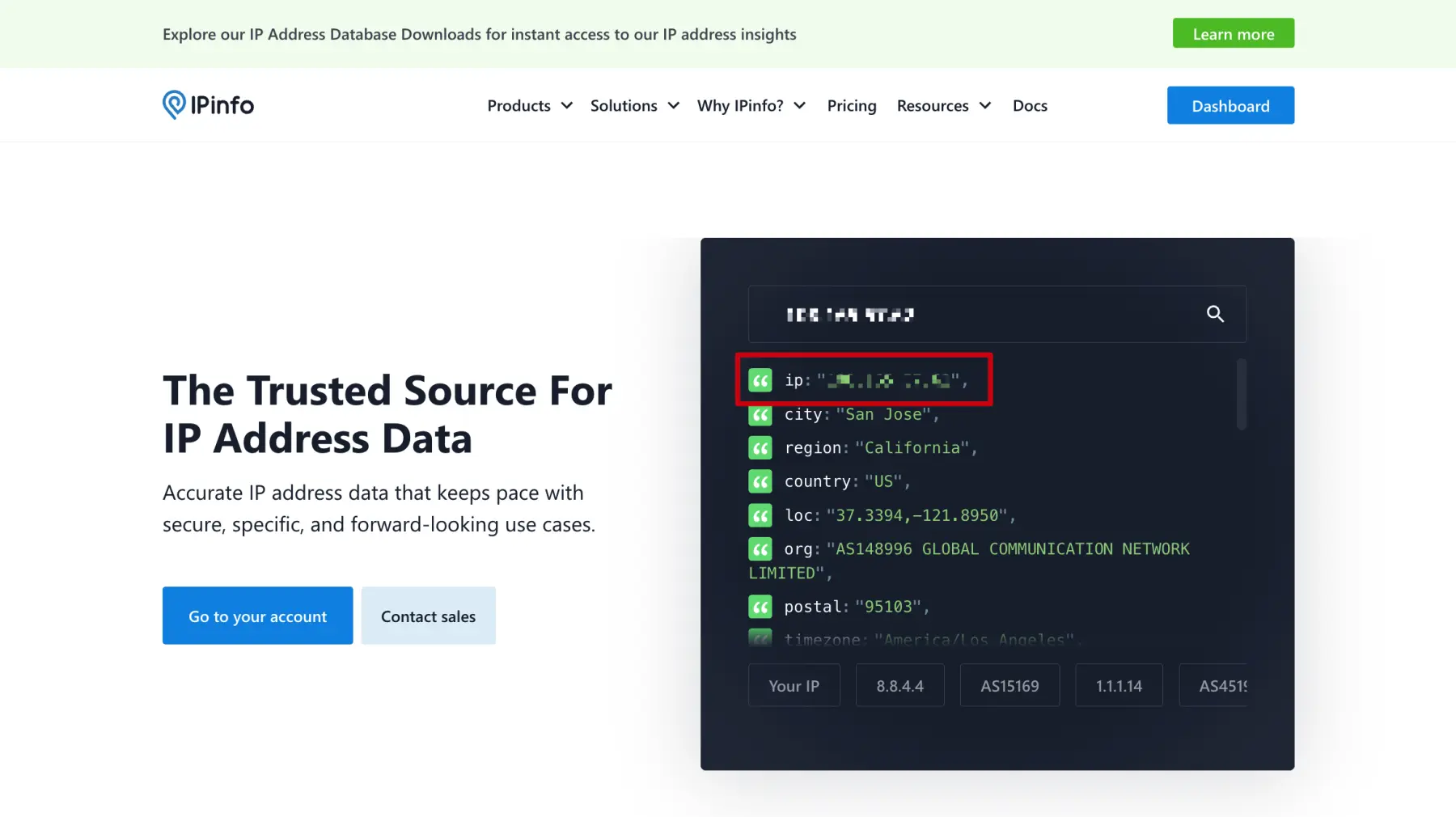
常见问题解决
安全使用提示
配置完成后检查清单
遇到问题?
我们的技术支持团队7x24小时在线,随时为您解答问题
平均响应时间:5分钟以内
联系客服
工作时间:08:00-23:00